Уключыць пераадрасацыю партоў для TP-Link TL-WR741ND

1 Адкрыйце вэб-браўзэр па сваім меркаванні і ўвядзіце адрас па змаўчанні: http://tplinklogin.net або 192.168.0.1, а затым увядзіце admin для карыстальніка і admin для пароля. Затым націсніце кнопку «Ok» альбо націсніце клавішу ўводу

2 Выберыце "Forwarding"

3 Націсніце "Add new..."
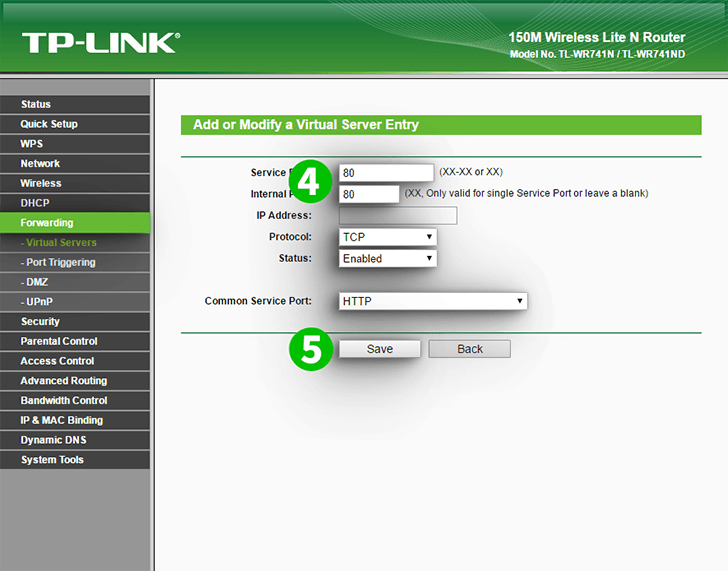
4 Затым дадайце новы порт. Для поля "IP Address" увядзіце IP-адрас кампутара cFos Personal Net у поле "IP Address".
5 Націсніце на кнопку "Save"
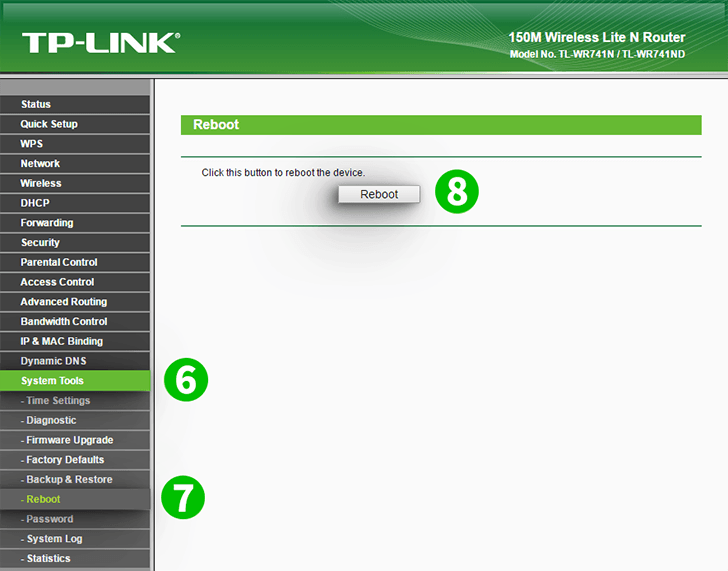
6 Выберыце меню "System Tools - Reboot", каб прымяніць змены
7 Выберыце "Reboot"
8 Націсніце на кнопку «Reboot»
Зараз перанакіраванне порта наладжана для вашага кампутара!
Уключыць пераадрасацыю партоў для TP-Link TL-WR741ND
Інструкцыя па актывацыі пераадрасацыі порт для TP-Link TL-WR741ND